Зайдите в cPanel, найдите на главной странице раздел «Домены» и откройте приложение «Домены». В этом приложении можно добавлять и удалять новые домены, а также поддомены для уже добавленных доменов. В этой статье рассказываем, как именно это делается.
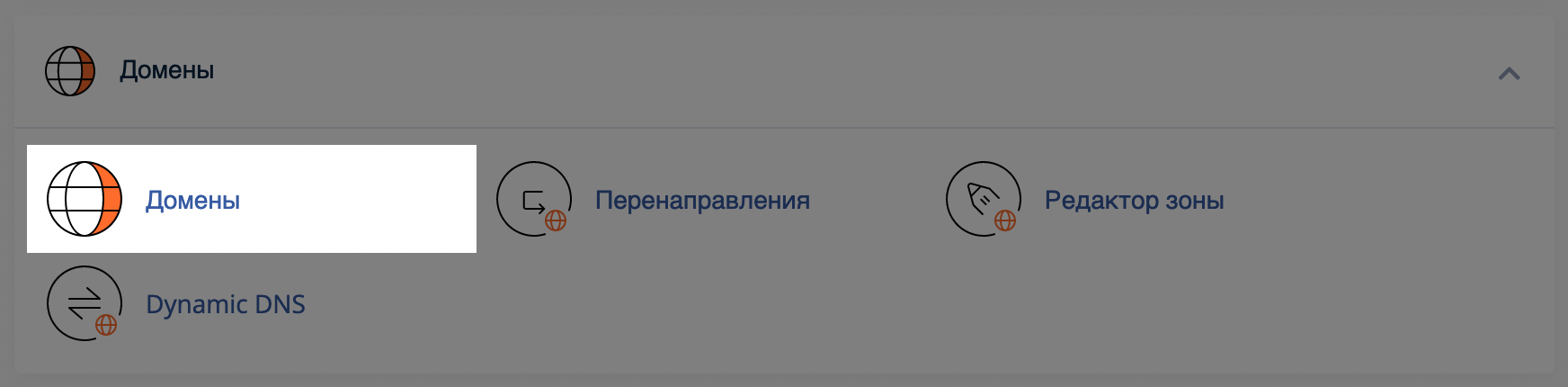
Как добавить домен или поддомен
На главной странице приложения «Домены» нажмите синюю кнопку «Создать Новый Домен» в правой части экрана.
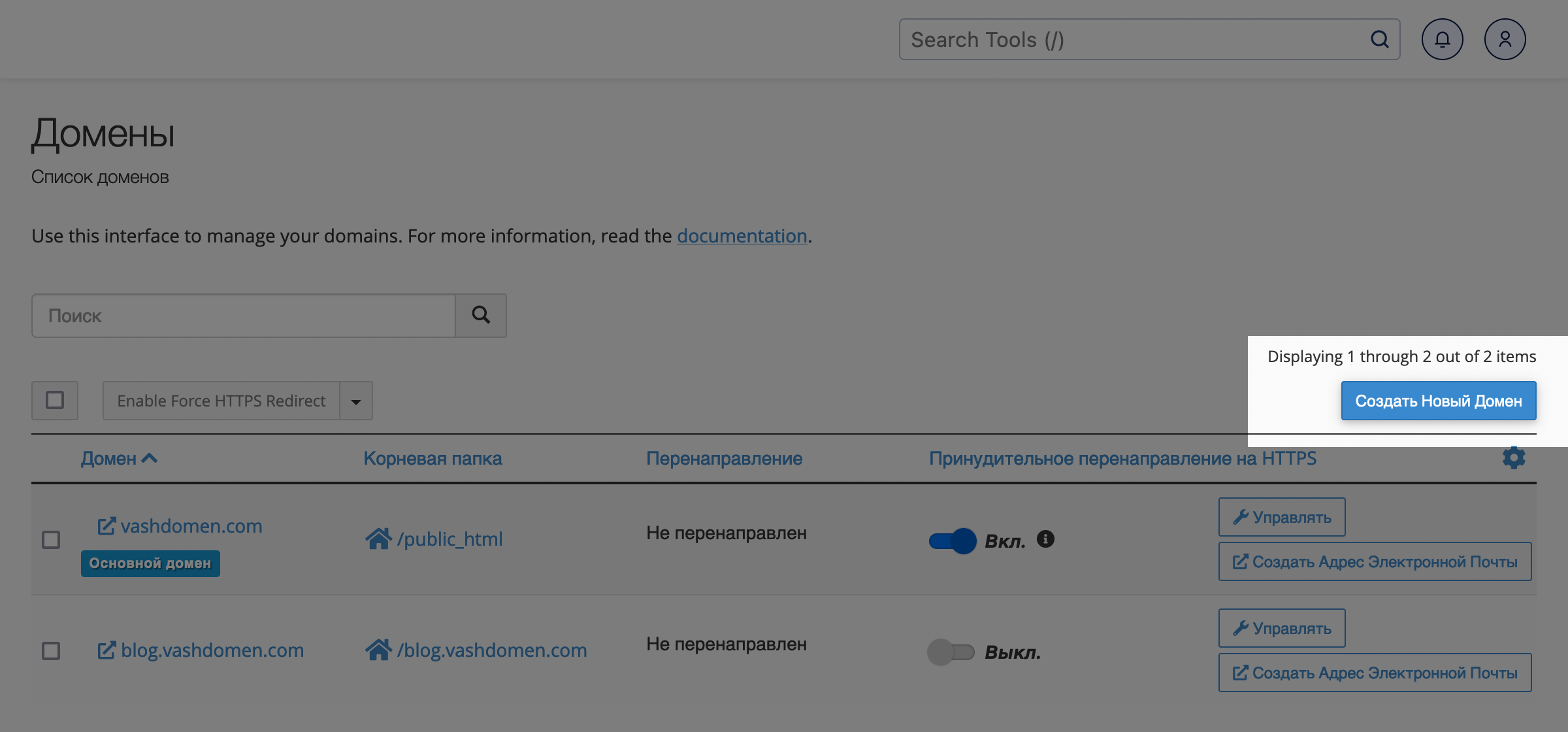
Откроется мастер по добавления нового домена. Введите в поле «Домен» имя, которое хотите добавить. Например:
- vashdomen.ua, если хотите добавить дополнительный домен;
- blog.vashdomen.com, если хотите добавить поддомен.
Оставьте галочку в опции «Share document root», если хотите присвоить новому домену такую же корневую папку, что и у основного домена на хостинге. Это удобно, если вы хотите, чтобы по разным доменам открывался один и тот же сайт.
Снимите галочку в опции «Share document root», если хотите, чтобы у нового домена была своя корневая папка. В этом случае появится два дополнительных поля: в одном указывается имя новой корневой папки, во другом — служебный поддомен. Оба поля будут заполнены автоматически. Рекомендуем использовать стандартные значения.
Служебный поддомен нужен, чтобы дополнительный домен мог использовать отдельную корневую папку. Посетители его не увидят, да и вы тоже будете взаимодействовать с ним крайне редко и только в cPanel.
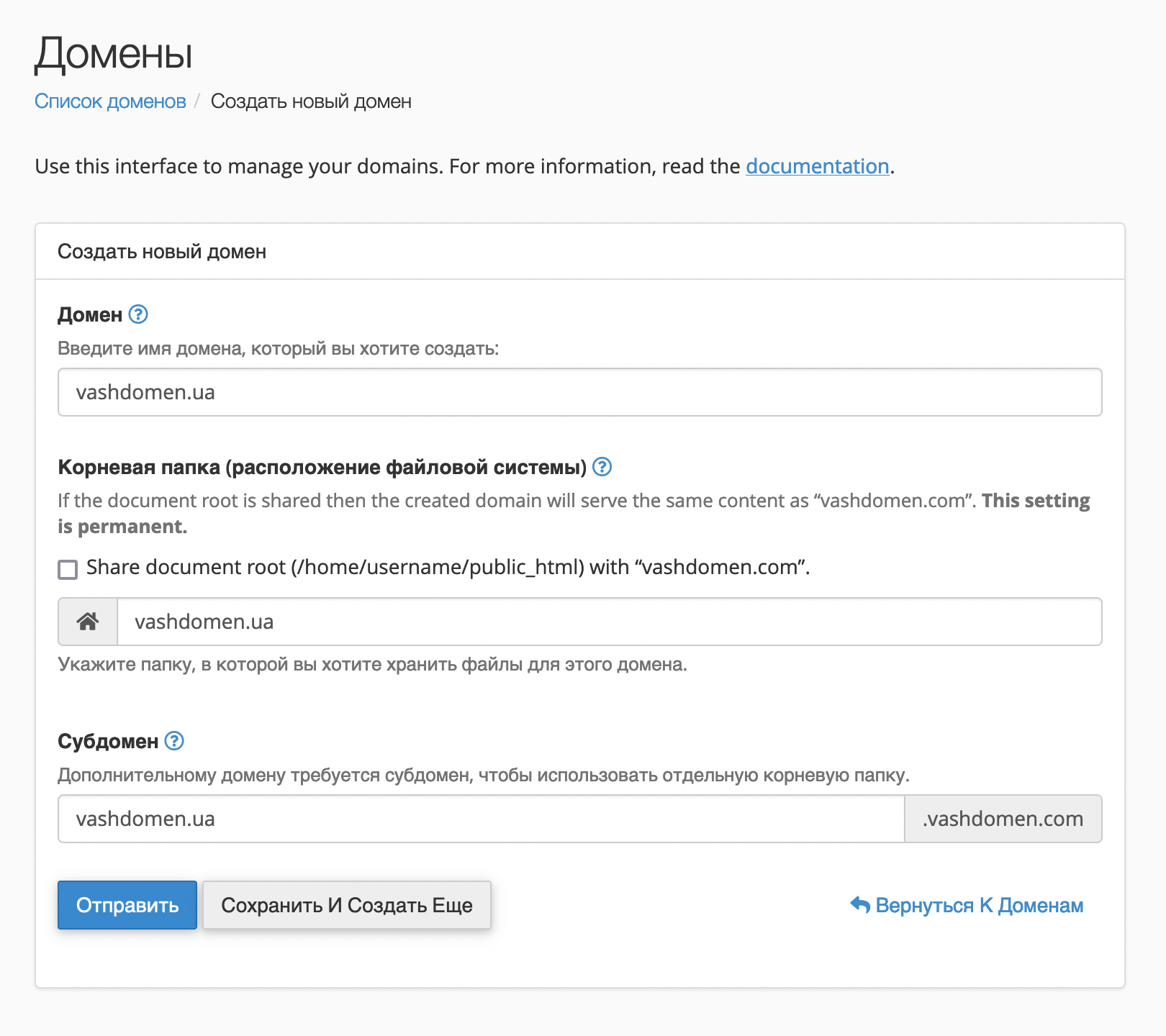
Если всё хорошо, cPanel добавит новый домен и вы увидите вот такое всплывающее уведомление.
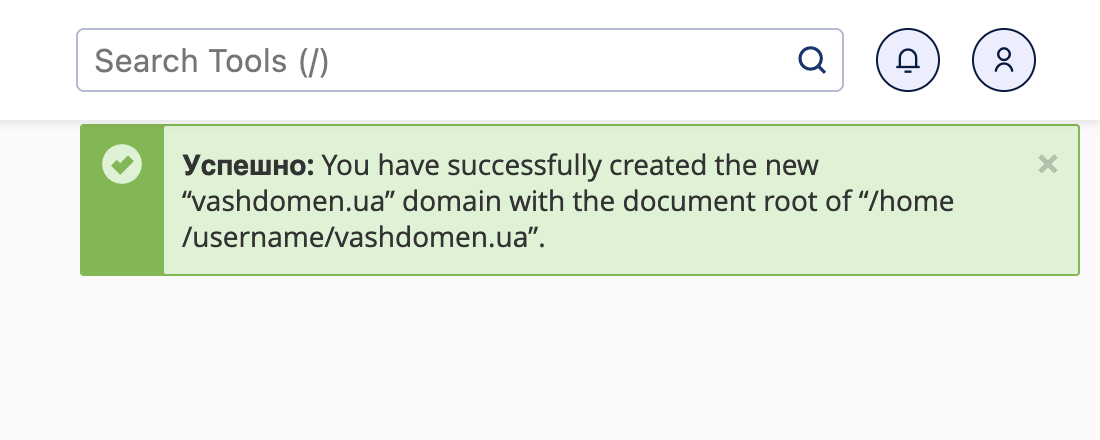
Если что-то пошло не так, отобразится ошибка. Вообще, их есть несколько для разных ситуаций, но чаще других встречается вот эта:
This domain points to an IP address that does not use the DNS servers associated with this server. Transfer the domain to this server’s nameservers at the domain’s registrar or update your system to recognize the current DNS servers. To do this, use WHM’s Configure Remote Service IPs interface.
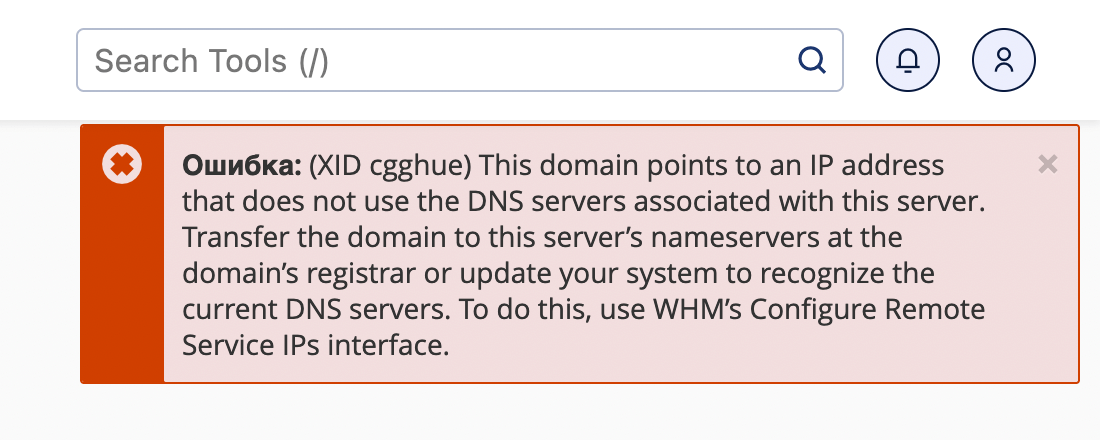
Такая ошибка означает, что домен не направлен на хостинг, на который вы пытаетесь его добавить. Это можно сделать на стороне компании, где вы его регистрировали, одним из двух способов:
- Изменить текущие DNS-серверы домена на DNS-серверы хостинга. После этого у вас должно получиться добавить домен самостоятельно, но вероятно придётся подождать от нескольких часов до суток, пока изменения вступят в силу глобально.
- Создать на текущих DNS-серверах А-запись с IP-адресом сервера. В этом случае добавить домен в cPanel можно будет только при помощи службы поддержки.
DNS-серверы нашего виртуального хостинга: dns1.hostiq.ua и dns2.hostiq.ua. IP-адрес сервера вы можете посмотреть на главной странице cPanel справа — в блоке «Основная информация».
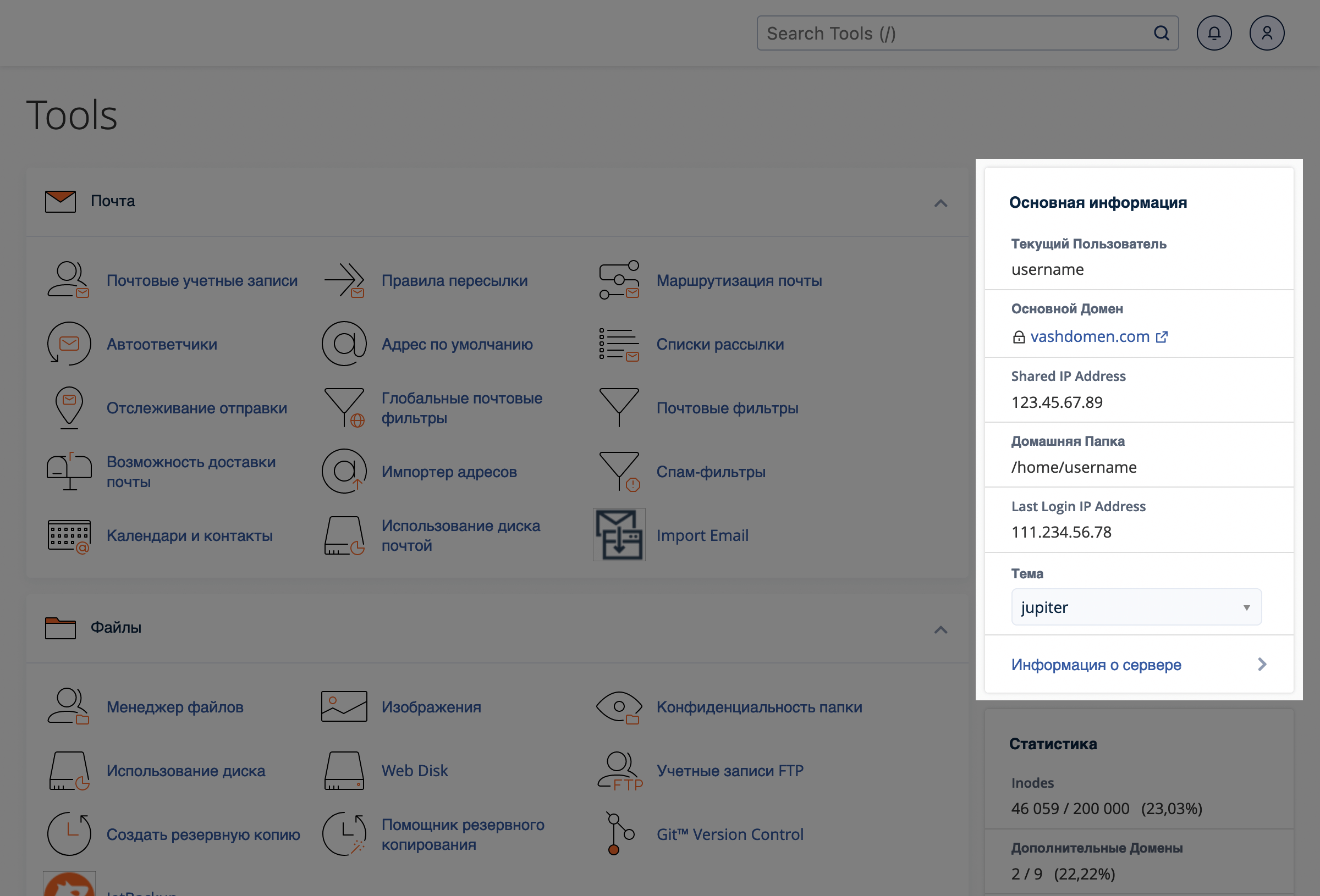
Если у вас возникает какая-то другая ошибка при попытке добавить домен/поддомен, напишите в службу поддержки вашего хостинг-провайдера.
Как изменить корневую папку домена
В разделе «Домены» нажмите «Управлять» в строке с доменом, для которого хотите изменить корневую папку.
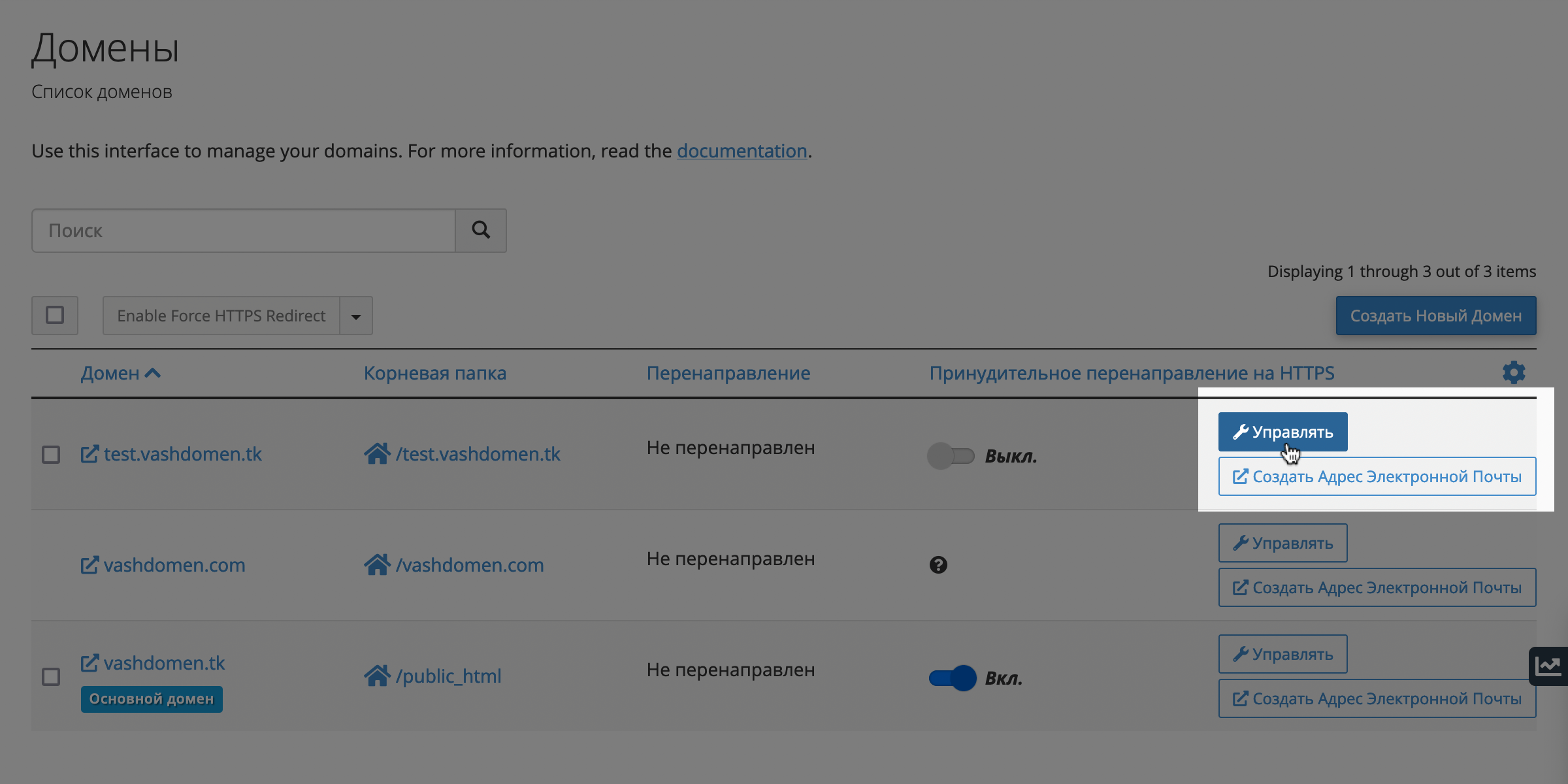
Укажите новое название корневой папки в поле «Новая корневая папка». Так вы можете исправить опечатку в названии папки, либо перенести её внутрь какой-то другой папки. Например, public_html.
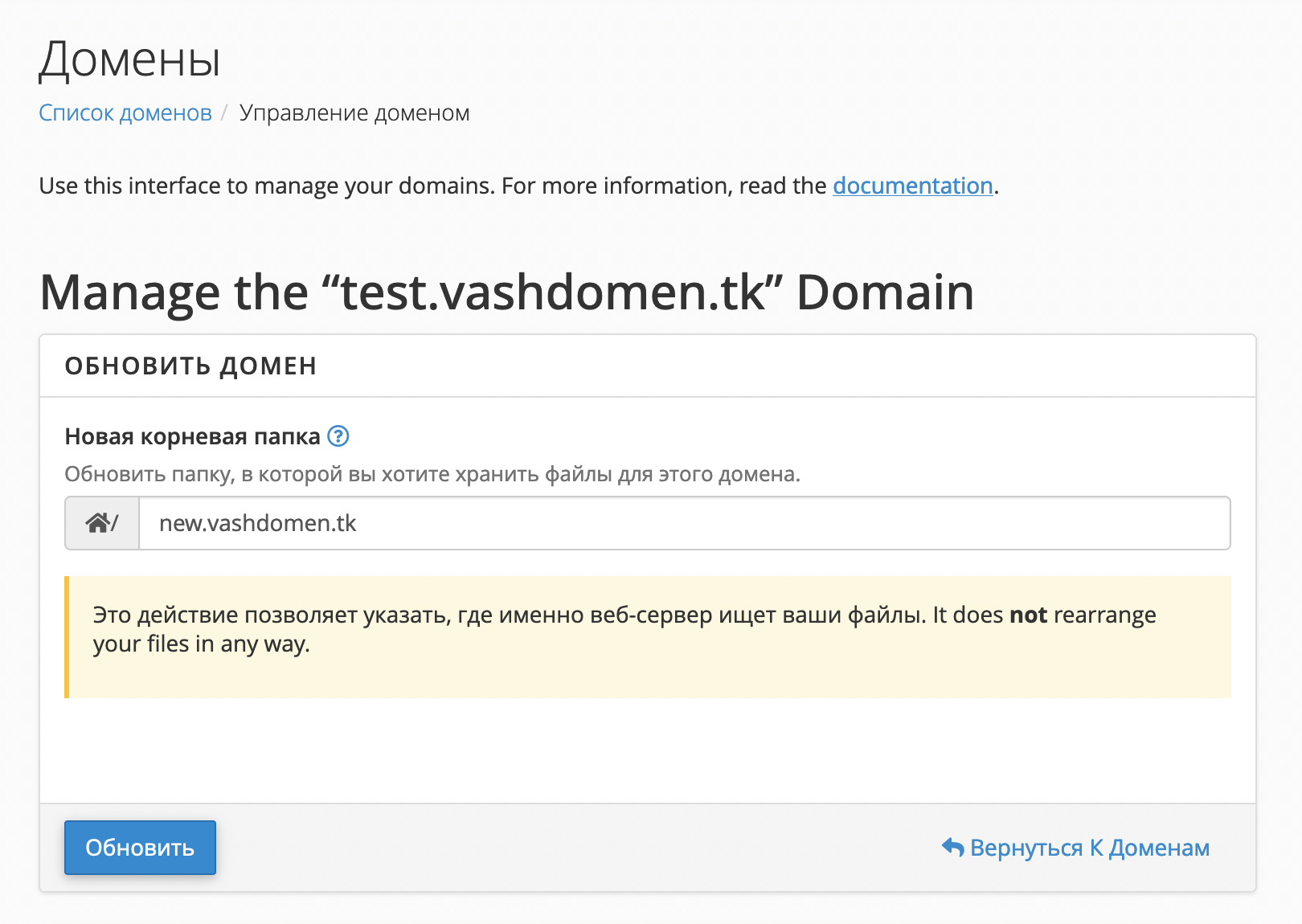
Как удалить домен или поддомен
В разделе «Домены» нажмите «Управлять» в строке с доменом, который хотите удалить.
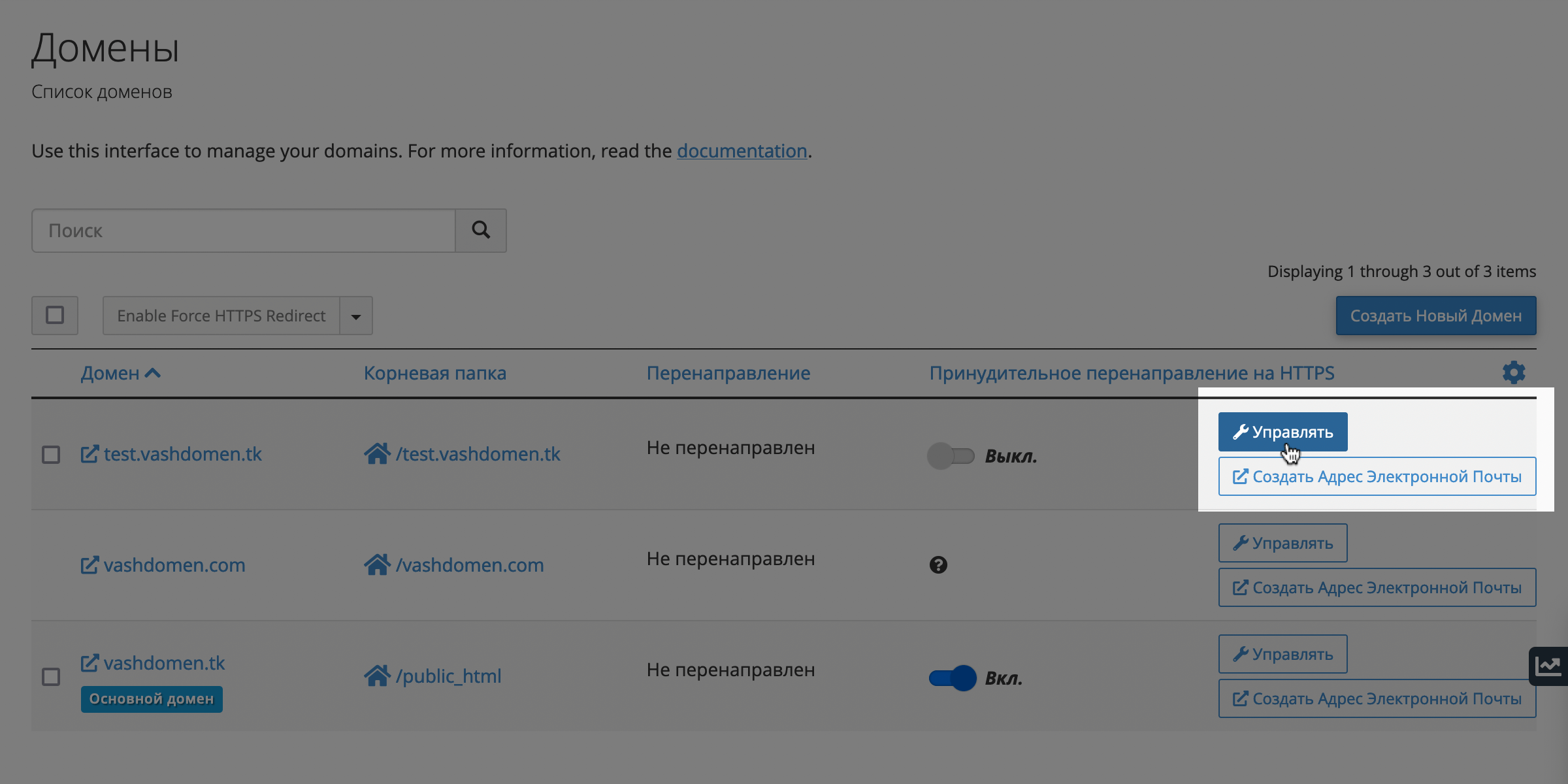
На следующей странице нажмите красную кнопку «Удалить Домен». Корневая папка домена в «Менеджере файлов» и файлы внутри неё останутся нетронутыми, но удалятся почтовые ящики и FTP-аккаунты.
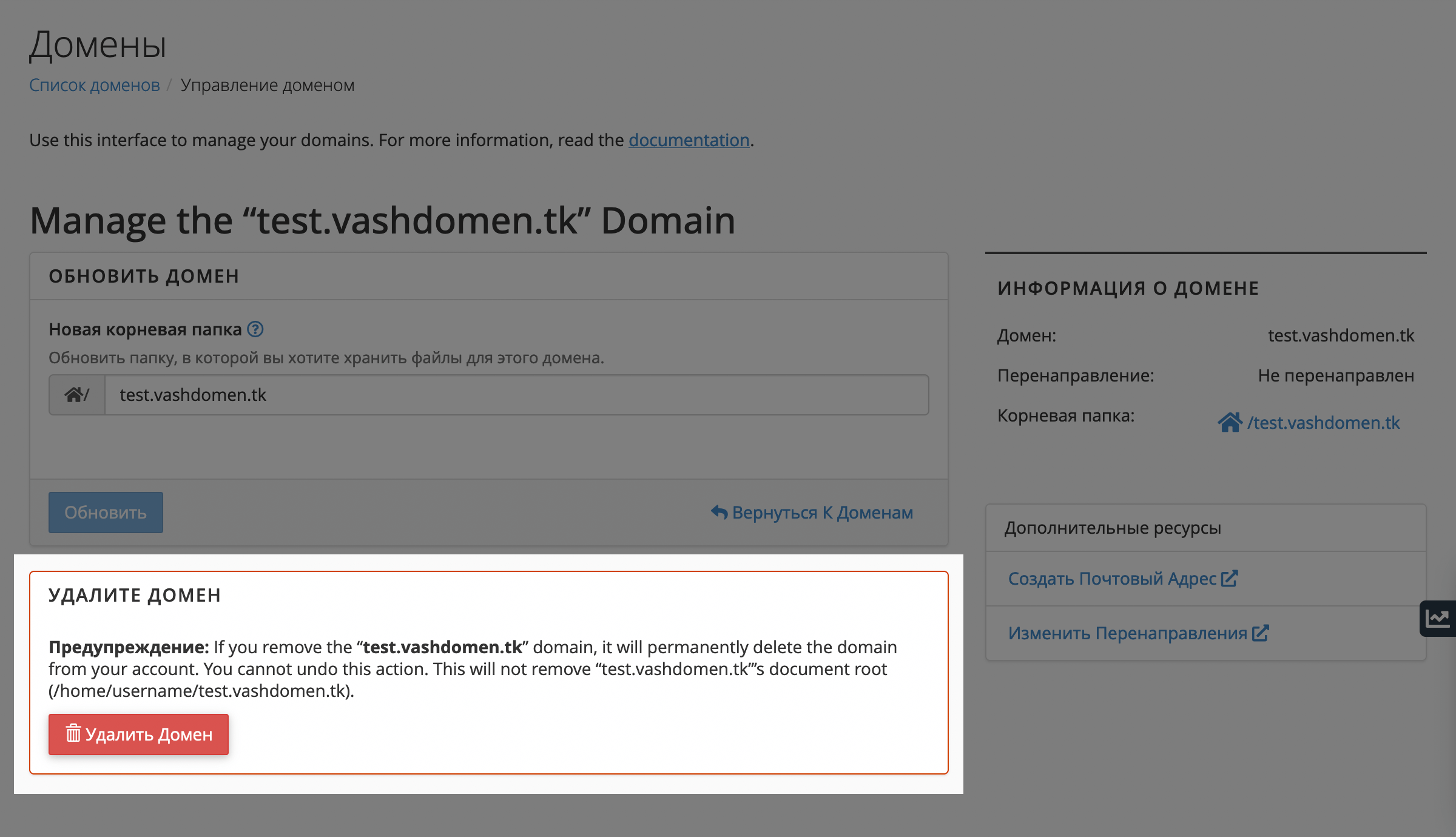
Что дальше
Если вы хотите изменить основной домен на хостинге, это нужно делать в Панели клиента. Вот инструкция, где мы подробно рассказываем про нюансы этой процедуры:
Как изменить основной домен на хостинге
Чтобы получить ответы на дополнительные вопросы по работе с доменами в cPanel, оставьте комментарий к статье или задайте их в чате в правом нижнем углу экрана. Будем рады помочь!
